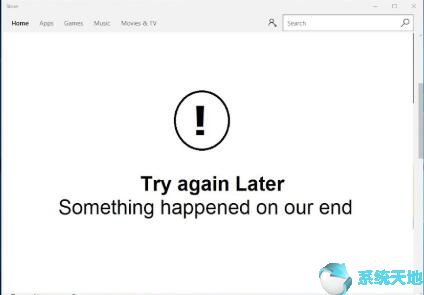
Windows 10商店为你提供了一些常用的应用,比如iTunes和Spotify音乐。从微软商店下载软件已经成为一些用户的习惯。
但是最近很多人抱怨经常遇到Windows 10商店错误,重新尝试。事情发生在我们这边。
虽然有时候可以安装之前下载的应用,但是不能安装新的应用,或者对于某些人来说,甚至可以获得新的应用,就好像Windows 10商店里什么都没发生一样。
微软商店其实本身就有问题。
如果你想更好地利用这个工具的便利,你需要解决这个Windows存储中的错误。
如何修复Windows 10商店再试一次?发生了什么事?
无论你的Windows 10发生了什么,错误代码都是0x80248014,并显示稍后再试的消息。我们的结果或Microsoft商店发生了什么问题,我们无法让您登录。
你最好利用以下方法的优势来解决这种再次保存Windows的尝试。
解决方案1:更新Windows应用商店应用
现在你被告知这个问题可能是商店本身造成的,你也可以尝试更新到最新版本,看看你是否也会在新的微软商店应用中遇到我们遇到的情况。结束,
等待可能会帮助Xbox one从商店。
1.只需在搜索框中搜索Windows Store,然后按回车键打开Windows 10商店。
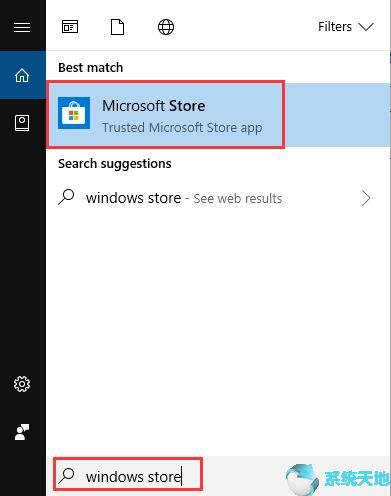
2.在Windows应用商店的右上角,找到并单击下载和更新。
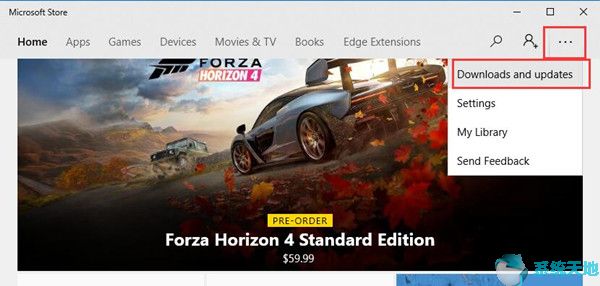
3.然后单击“获取更新”来更新Windows应用商店应用程序。
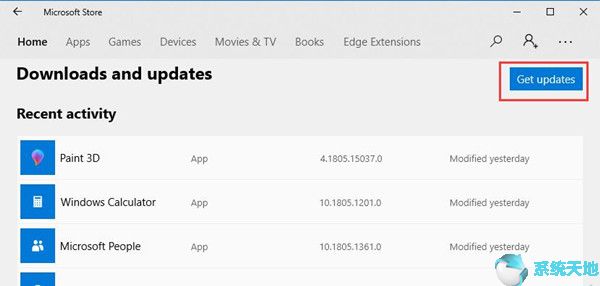
之后,你可以检查我们最终的Windows商店的问题是否仍然在Windows 10上。
解决方案2:运行Microsoft Store应用程序疑难解答来解决Windows 10存储重试错误。
Windows系统中有一个工具可以帮助您解决Windows应用商店中的意外错误,稍后再试。它是一个商店应用故障排除程序,你可以用它来解决Windows 10存储我们的终端错误。
1.导航至开始设置更新和安全。
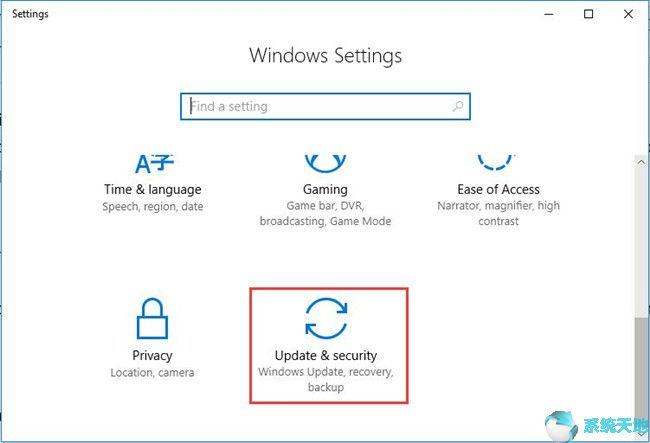
2.然后在“疑难解答”下,找到Windows应用商店应用,然后单击“运行疑难解答”。
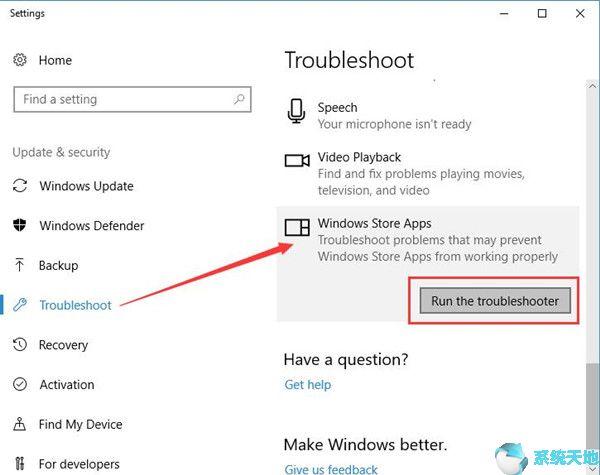
在本节中,Windows应用程序疑难解答将扫描存储的问题。如果可能,它将修复我们最终的Windows应用商店错误。如果没有,你应该用更多的方式继续前进。
解决方案3:重置Windows 10存储缓存
通常情况下,微软商店缓存也应该归因于我们的结果的错误,稍后再试。你可以重置Windows 10商店的缓存,以避免摆脱微软商店。
1.在搜索框中键入wsreset,然后按Enter继续。
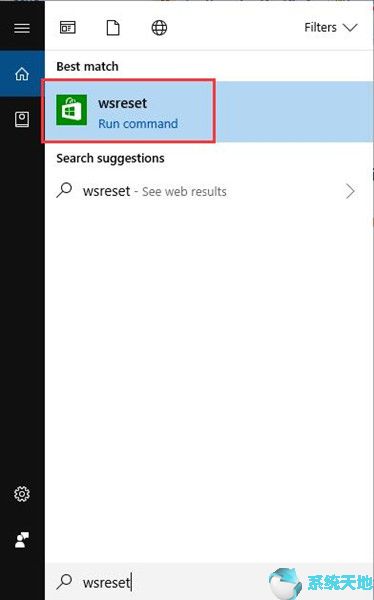
2.存储缓存将被清除,然后您需要重新启动电脑才能生效。
这次当您尝试在Windows应用商店中下载或更新应用程序时,将不再尝试这种情况,我们在Windows 10上发生了一些事情。也许您现在可以顺利加载存储。
解决方案4:更改Windows 10语言和位置的格式
它可能看起来有点荒谬,但实际上,这可能是您解决Windows Store上再次尝试错误的好方法。它已被证明是解决此商店应用程序问题的强大功能。您应该逐个尝试以下步骤,
然后您可以看到您的Windows 10 Store在我们的最终发生的事情是如何修复的。在这方面,您要检查位置,语言和系统区域设置格式是否与您运行的Windows 10匹配。
1.打开控制面板。
2.在“ 控制面板”的“ 时钟和区域”下,单击“ 更改日期,时间或数字格式”。
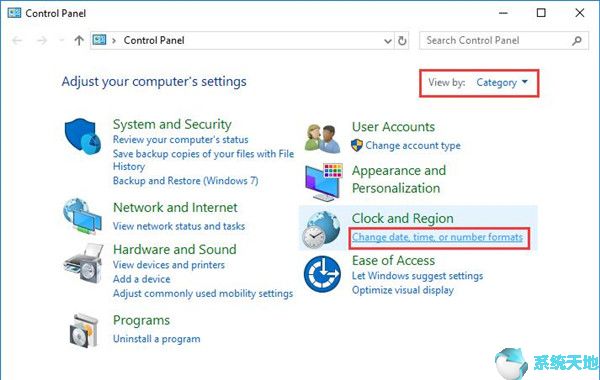
[!--empirenews.page--]
如果您找不到时钟和区域,请尝试按类别查看,然后您可以轻松地注意到它。
3.然后在“ 区域”窗口的“ 格式”选项卡下,选择将“区域”格式设置为“ 匹配Windows”显示语言。
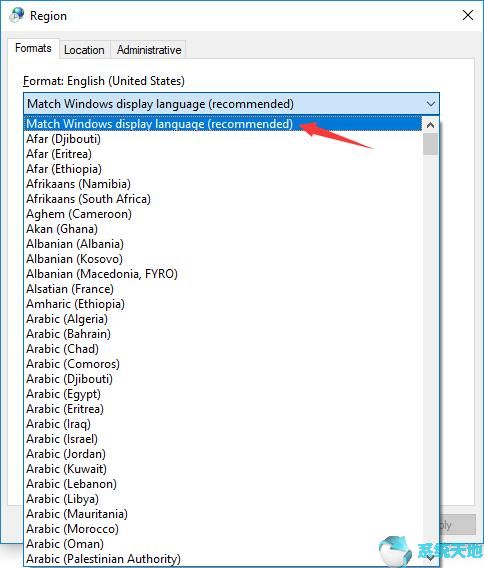
或者你最好选择英语。
4.然后在位置选项卡下,将主页位置设为美国。
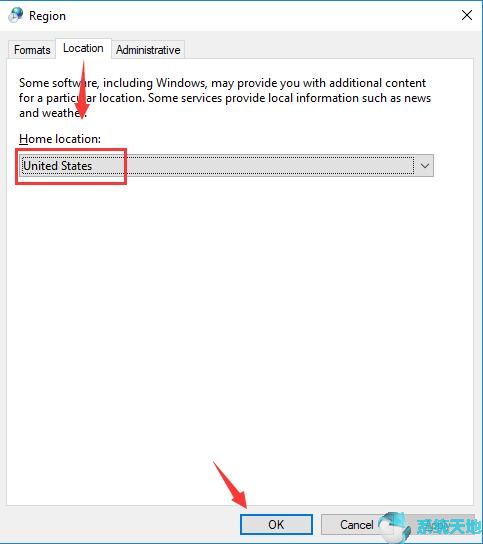
然后单击“ 确定”以保存更改。
5.在Administrative选项卡下,单击Change system locale。
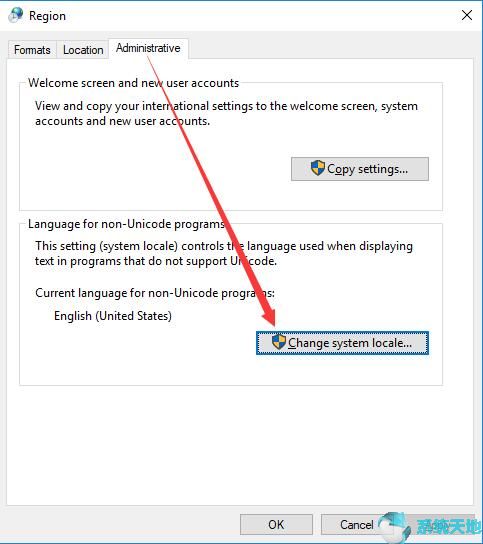
6.然后决定将当前系统区域设置为英语(美国)。然后点击确定。
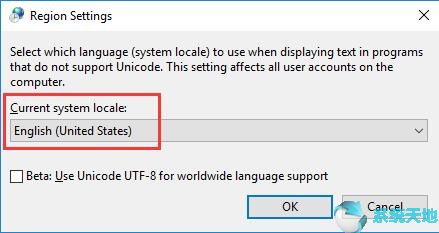
之后,您可以设法重新启动PC以使其生效。一旦Windows 10再次启动,您可以观察到我们的结果发生了什么,再试一次,错误就会神奇地消失。
解决方案5:运行SFC以检测与Windows 10 Store相关的系统文件
您还可以使用系统文件检查器(SFC)检查PC上是否存在任何可能导致Microsoft Store出现问题的Windows 10问题。它能够检测和纠正计算机上有问题的系统文件。
您可以依靠它来修复此Windows应用商店应用错误。
1. 在搜索框中输入命令提示符,然后右键单击结果以管理员身份运行。
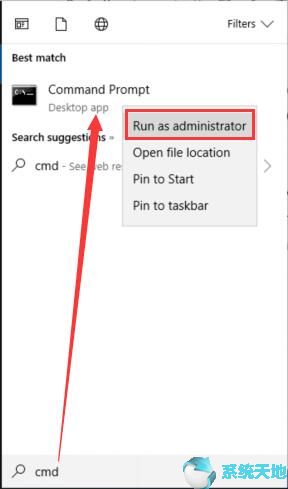
2.输入SFC/SCANNOW在命令提示符,然后按Enter键来执行系统文件检查器。
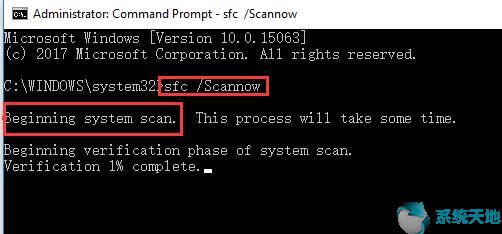
也许在SFC帮助您解决了Windows 10上的文件损坏之后,您也将不再看到稍后再次尝试,出现意外情况的错误消息。
解决方案6:重新注册Microsoft Store以删除存储问题
您最后的办法是在Windows 10上卸载Store应用程序的所有设置和缓存。它是为您的PC重新注册此软件。除非这些方法无法缓解您的焦虑,否则不会建议您采取此措施,
因为它会使您的商店成为原始商店而没有任何缓存。但如果您决定使用这种方式,请跟进。
1. 在搜索框中搜索Powershell,然后右键单击Windows PowerShell以管理员身份运行。
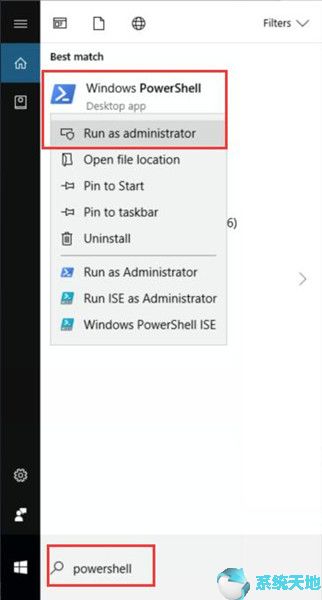
2.然后在Windows PowerShell中,复制并粘贴以下命令,然后按Enter键。
Get-AppXPackage -AllUsers | Foreach {Add-AppxPackage -DisableDevelopmentMode -Register“$($ _。
InstallLocation)/AppXManifest.xml”}
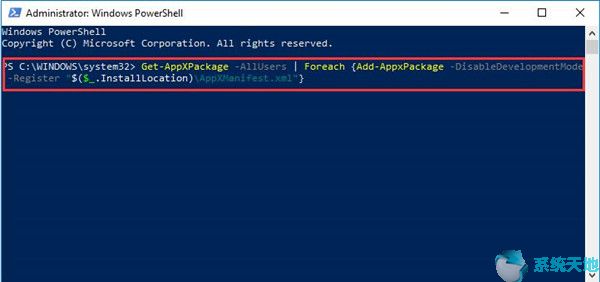
3.重新启动计算机以使其生效。
注册的Windows 10商店可能会远离Windows 8,我们最终会发生一些事情,稍后再试一次。希望它可以帮助您解决Store应用程序的问题。
为了进行总结,Windows Store首先在Windows 8中引入,从那时起,它已被用户广泛使用。但错误再次尝试,我们的Windows 10商店发生的事情是普遍存在的。从这个意义上说,
来这里寻求高效,强大的解决方案。